巻丸iOS版の使い方
よくある質問
作品が表示されない 1
作者さまが何らかの事情で非公開にされることがあります。
ネットワークやサイト側の一時的な不具合でデータを取得できないことがあります。
「…」メニューから該当ページをブラウザで表示できますので、不具合の原因を調べられます。
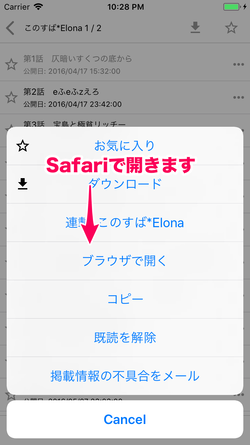
巻丸では一度アクセスするとキャッシュを作成し、以後はそれを優先して表示します。再表示をするときには表示設定のリロードボタンを押してください。
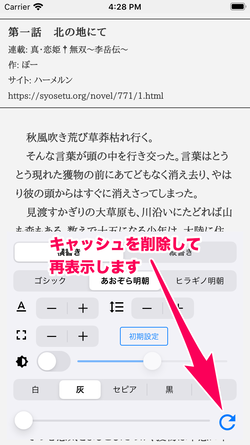
作品が表示されない 2
題名やあらすじに性的なキーワードが含まれているとアプリが表示しない場合があります。
これはAppStoreのポリシーによるもので、過去これにより公開できなくなりました。その対策として実装しています。
pixivの作品が表示されない
pixivのログインセッションが切れている可能性があります。
ログインしなおしてみてください。
現象はわからないが表示に不具合がある
該当作品の「…」メニューの「掲載情報の不具合をメール」、または下部ツールバーの歯車アイコンで表示される設定画面にある「要望・不具合をメール」にてご連絡ください。調査します。
「更新されない1」 pixivの更新確認処理で通知されない
pixivでログインセッションが切れていると更新確認も失敗します。ログインしなして、連載などが正常表示されるようにしてください。
「更新されない2」 更新確認処理で通知されない ☆が赤くならない または 各話の一覧が以前のままで追加の話が表示されない
よくあるお問い合わせです。
巻丸の☆が更新対象とするのは、その表示しているページによります。
サイトページの連載での☆での更新確認判定は、作者さまが次の話を追加したなど、連載内容を変更したときです。
ダウンロードフォルダでの☆での更新確認判定は、ダウンロードファイルが追加・変更したとき、つまり利用者さまが追加のダウンロードをしたり、ファイルを削除したりしたときです。
サイトは更新していても、「更新されない」という場合はダウンロードフォルダに☆をつけていることが多いようです。
※ 一応ダウンロードフォルダの☆登録後、初回更新確認処理でこの旨注意メッセージを表示してはいます。
「更新されない3」 サイトでは更新があるのにダウンロードされない
小説を読もうのサードパーティアプリでは、ダウンロードしてそのファイルを閲覧する–更新確認とダウンロード処理が同じタイミングで行なわれるものがあるようです。
そういうったアプリと同じ挙動をすると思われてのお問い合わせがあります。
巻丸ではダウンロード処理まではしません。閲覧にダウンロードして保存する必要はないためです。
iOSでも定期的なバックグラウンド処理は制限され、バッテリーや処理能力、容量にかかる負荷を抑えるような設計が求められています。
利用者が意図した操作をしたときのみダウンロードすることが適切との判断です。
機種変更などにより、別のiPhoneにダウンロードファイルを持っていきたい
ダウンロードファイルはiPhone内に保存されています。これを複製することで可能です。
旧機体上の操作
- iOS付属のアプリに「ファイル」というのがあります。これを起動してください。
- 「ブラウズ」という画面にて、[このiPhone内]-[巻丸]へ移動します。
- [text]というフォルダがあるはずです。これを長押しして[コピー]します。
- 「ブラウズ」画面直下で[iCloudDrive]に移動して、[書類]へ移動します。
- 移動したら、適当な場所を長押しし[ペースト]を実行します。これでiPhone内のファイルがクラウド上にコピーされます。
新機体上の操作
- 「ファイル」を起動します。
- [iCloudDrive]-[書類]へ移動します。
- コピーした「text」があるはずです。これな長押しして[コピー]します。
- [このiPhone内]-[巻丸]へ移動します。
- 移動したら、長押しして[ペースト]を実行します。
- テキストファイルが新機種の巻丸フォルダに作成されます。